Ez egy dob, amelyet addig ütünk, amíg szükséges, de használjon jelszókezelőt. Ez nem csak egy adatbázist biztosít a mentett jelszavakról, de végtelenül biztonságosabb is, mintha csak felírná őket egy papírra. És mivel nem szabad jelszavakat újra felhasználnia, a jelszókezelő segítségével egyedi jelszavakat hozhat létre.
- Javítás: A Time Machine biztonsági mentési lemez titkosítása örökké tart
- A Mac rendszeren lejárt nyomtatótitkosítási hitelesítő adatok javítása
- Apple AirTag: Frissítse fiókja biztonságát
- 7 iOS adatvédelmi tipp és trükk, amelyet nem ismert
- Javítás: Ez a hálózat blokkolja a titkosított DNS-forgalmat
Lehet, hogy ezt még nem is tudja, de van egy beépített jelszókezelő a kedvenc böngészőjében. Ide tartozik például a Safari, a Firefox és még a Google Chrome is. Így minden alkalommal, amikor létrehoz egy fiókot, elmentheti a generált jelszót. Ezáltal minden eszközén elérheti és használhatja ezeket a jelszavakat.
Tartalom
- Mi az az eszközön történő titkosítás?
-
Az eszközön lévő titkosítás használata Google jelszavakkal iPhone készüléken
- Mi van, ha új készüléket kapok?
Mi az az eszközön történő titkosítás?
A Google valóban arra törekszik, hogy a felhasználók nagyobb biztonságban legyenek az interneten való böngészés során, és ez nyilvánvalóan a jelszavakat is magában foglalja. Míg a Google mindent megtesz az információk titkosítása érdekében „normál jelszótitkosítással”, a vállalat nemrégiben bevezette az eszközön található titkosítást a Google-fiókjába mentett jelszavakhoz.
"Ha az eszközön belüli titkosítás be van állítva, a jelszavakat csak a Google-jelszóval vagy a megfelelő eszköz képernyőzárával lehet feloldani az eszközön. Az eszközön belüli titkosítással rajtad kívül senki sem férhet hozzá a jelszavaidhoz.”
Amint a Google leírásából látható, ennek célja, hogy Ön kézben tartsa értékes bejelentkezési elemeit.
Az eszközön lévő titkosítás használata Google jelszavakkal iPhone készüléken
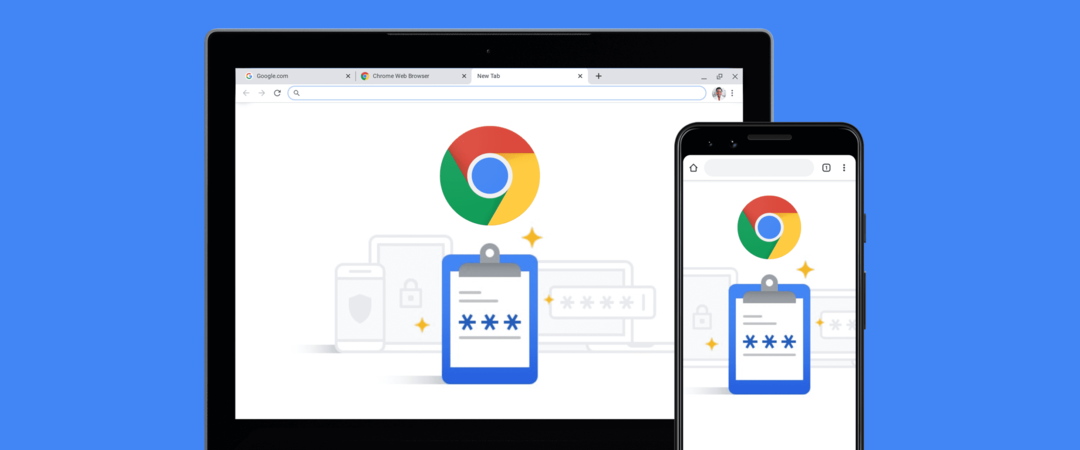
A „szokásos” jelszótitkosítással ellentétben az eszközön belüli titkosítás az nem alapértelmezés szerint engedélyezve van. Ehelyett manuálisan kell engedélyeznie a Google-fiókjában, és ezt közvetlenül iPhone-járól is megteheti.
- Nyissa meg a kívánt webböngészőt iPhone-ján (pl. Safari vagy Chrome).
- Navigáljon ide passwords.google.com.
- Érintse meg a Beállítások (fogaskerék ikon) a jobb felső sarokban a fiók képe alatt.
- Az opciók listájából válassza ki a lehetőséget Állítsa be a titkosítást az eszközön.
- Kövesse a képernyőn megjelenő lépéseket a beállítási folyamat befejezéséhez.
A Google figyelmeztet néhány figyelmeztetést, mielőtt végrehajtaná az eszközön történő titkosítás beállításának lépéseit:
- Az eszközön belüli titkosítás beállítása után nem távolítható el. Idővel ez a biztonsági intézkedés mindenki számára be lesz állítva a jelszavas biztonság védelme érdekében.
- Ha elveszíti Google jelszavát, fennáll annak a veszélye, hogy elveszíti a hozzáférést mentett jelszavaihoz. Fiók-helyreállítási telefonszámának és e-mail-címének naprakészen tartása segíthet abban, hogy visszanyerje hozzáférését fiókjához, ha elveszíti jelszavát.
Mindkettő valójában csak józan ész, de fontos tudni, hogy a titkosítást a beállítás után nem tudja eltávolítani.
Mi van, ha új készüléket kapok?
Egy idő után át fog váltani Androidra, vagy frissíteni fog egy új iPhone-ra. Tehát mit jelent ez, ha már beállította az eszközön a titkosítást a Google jelszavakkal? Nos, nyugodt lehet, ha tudja, hogy minden jelszava és információja továbbra is elérhető.
A Google szerint mindössze annyit kell tennie, hogy bejelentkezik Google-fiókjába, és győződjön meg arról, hogy a „Szinkronizálás” engedélyezve van a Chrome-ban. Egyes esetekben előfordulhat, hogy felkérik, hogy hitelesítse magát, akár Face ID-vel, Touch ID-vel vagy jelszóval. Ha azonban ez megtörtént, új eszközén hozzáférhet az összes mentett jelszavához, és továbbra is titkosítva lesznek.
Andrew szabadúszó író, aki az Egyesült Államok keleti partján él.
Az évek során számos webhelynek írt, beleértve az iMore-t, az Android Centralt, a Phandroidot és néhány másikat. Most napjait egy HVAC cégnél tölti, miközben éjszaka szabadúszó íróként dolgozik.